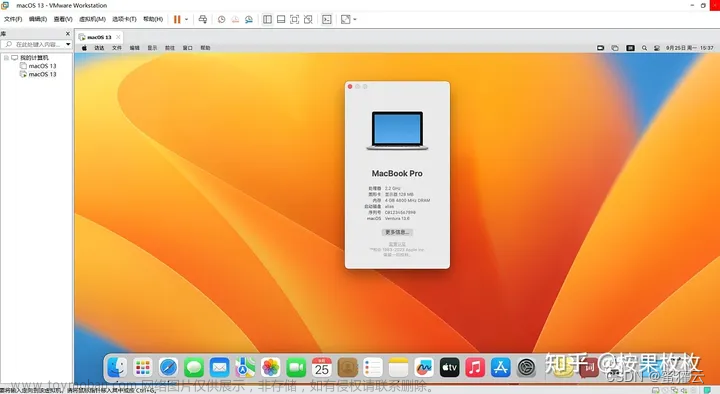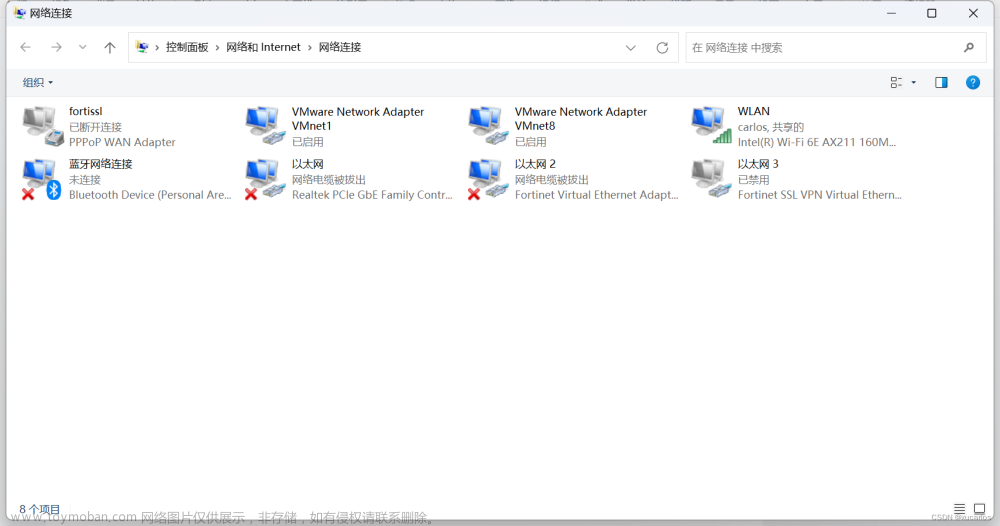刚升级 macOS 13 Ventura 的小伙伴运行 App 会提示提示【xxx已损坏,无法打开】、【无法打开“xxx”,因为“安全策略”已设为“宽松安全性”】,这是由于升级到13系统的安全选项被重置了。下面就教大家如何修复。
常见的几种报错
- xxx软件已损坏,无法打开
- 无法打开“xxx”,因为“安全策略”已设为“宽松安全性”
一、xxx软件已损坏,无法打开
1、强制打开
前往 设置—隐私与安全性—安全性(在设置最下面)—“强制打开已拦截的xxxx.app”
2、开启任何来源
1)依次打开系统偏好设置>安全与隐私>通用,如果没有打开任何来源选项,点击左下角的小黄锁并激活,然后选择任何来源并锁定即可。
2)如果没有出现任何来源,那么打开终端输入以下代码然后回车并输入密码再回车即可开启。(全部复制以下代码)
sudo spctl --master-disable再次打开系统偏好设置>安全与隐私>通用就会发现已经启用任何来源选项了,如果没有开启激活选择即可。不过一般执行完命令后就默认选择了。
3、签名修复
终端输入以下代码,然后拖到软件到终端回车并输入密码再回车即可。(全部复制以下代码)
sudo xattr -rd com.apple.quarantine quarantine之后有一个空格,我已经加上去了,直接复制就行
4、再次修复
修复之后,进入应用程序右键打开软件,如果还是提示已损坏就在终端输入以下代码,然后拖到软件到终端回车并输入密码再回车即可。(全部复制以下代码)
sudo codesign --sign - --force --deep deep之后有一个空格,我已经加上去了,直接复制就行
二、无法打开“xxx”,因为“安全策略”已设为“宽松安全性”
1、在“恢复” App 中,选取“实用工具”>“启动安全性实用工具”。
2、选择要用来设定安全策略的系统。
3、如果磁盘已使用文件保险箱加密,请点按“解锁”,输入密码,然后点按“解锁”。
4、点按“安全策略”。
5、检查以下安全性选项:
完整安全性:确保只有当前的操作系统或者当前 Apple 信任的签名操作系统软件才能运行。此模式在安装软件时需要网络连接。
降低安全性:允许运行 Apple 信任过的任何版本的签名操作系统软件。
6、如果需要,请选择“降低安全性”,输入管理员用户名和密码,然后执行以下一项操作:
选择“允许用户管理来自被认可开发者的内核扩展”复选框以允许使用旧版内核扩展的软件进行安装。
选择“允许远程管理内核扩展和软件自动更新”复选框以授权使用移动设备管理 (MDM) 解决方案远程管理旧版内核扩展和软件更新。
7、点按“好”。文章来源:https://www.toymoban.com/news/detail-444124.html
8、重新启动 Mac 以使更改生效文章来源地址https://www.toymoban.com/news/detail-444124.html
到了这里,关于升级macOS 13 Ventura 系统后打开应用软件提示已损坏的文章就介绍完了。如果您还想了解更多内容,请在右上角搜索TOY模板网以前的文章或继续浏览下面的相关文章,希望大家以后多多支持TOY模板网!